详情
注意:
- 当安装此驱动程序至Windows® Embedded系统的Pro-face产品时,请确保写保护已设置为“Disable”。当驱动程序安装完成后,请再开启写保护。
- 相关使用限制如下:
[FP5000系列]
- 不支持多点触摸功能。
- 安装触摸面板驱动的时候,请连接FP5000系列。如果已经安装了Launcher,则会显示错误信息。根据消息内容重新启动后驱动程序将正确安装。
- DMT-DD不支持扩展模式,请用于独立的一台显示器或设置为复制模式。
[SP5000系列(SP-5B41/SP-5B40)]
- 不支持多点触摸功能。
- 当使用触摸面板校准功能时,请切换至Windows standard touch panel。*1
- 仅支持精良型显示模块(SP-5700TP, SP-5660TP, SP-5600TP, SP-5500TP),不支持SP-5800WC和SP-5700WC。
- DMT-DD不支持扩展模式,请用于独立的一台显示器或设置为复制模式。
*1 我们已在SP-5B41上解决了该问题,并且SP-5B40只需安装了更新程序(V2.2及以上版本)也可解决该问题。
[PS6000系列]
- 不支持多点触摸功能。
- Launcher不可使用触摸面板校准功能。
- DMT-DD不支持扩展模式,请用于独立的一台显示器或设置为复制模式。
- 启用触摸声,请进行以下设置:
Play Type : Hardware
Sound Timing : At touch down
Beep setting
Frequency [Hz] : 2400
Sound Duration [ms] : 50
[FP6000系列]
- 不支持多点触摸功能。
- Launcher不可使用触摸面板校准功能。
- DMT-DD不支持扩展模式,请用于独立的一台显示器或设置为复制模式。
- FP6000的内置蜂鸣器不可用。触摸声来自PC。
- 恢复Windows standard touch panel驱动,需卸载触摸面板驱动,如下图所示:
[Device Addition] → Select [TP Driver] → Click [Uninstall]
| 标题 | 鼠标仿真软件 (DMT-DD) |
|---|---|
| 版本 | V2.05 |
| 支持的操作系统*2 |
*2 了解支持的机型,请联系Pro-face当地分支机构。 |
| 描述 | 在SP5000/FP5000系列上进行设置显示鼠标图标,便于触摸操作。(安装界面为英文) 当需要鼠标仿真模式的触摸操作时,请安装此驱动程序。 |
| 注意事项 | 不可用于Windows XP操作系统。 |
安装
- 解压下载的文件至本地电脑。
- 双击[DMT-DDSetup.msi]文件。
- 根据屏幕提示,点击[Next]开始安装。
- 点击[Close]完成安装。
设置方法
安装“Touch Panel Controller”
[Device Addition] → [USB Port] → [Install]
注册配置文件 → “Mouse.mfd”
通过设置配置文件“Mouse.mfd”,可禁用按住功能。
[Basic Setting] → [Configuration File]
在Configuration File中选择[Mouse.mfd] → [Register]当选择了其他配置文件时,鼠标仿真模式将不能正常工作。
监控配置
此功能在多个显示器的环境下需要进行配置。- 点击Device Addition中的[Monitor configuration]按钮。
- 显示以下画面。
- 在触摸屏上触击此画面2次。
- 触摸屏将显示以下画面。
- 当前触摸屏的设置已完成,按[Enter]按钮。当多台触摸屏时,下一台触摸屏将显示步骤(ii)画面。
- 设置完最后一台触摸屏,按[Enter]按钮。如需在过程中执行取消操作,请按ESC键。
- 点击Device Addition中的[Monitor configuration]按钮。
- 鼠标右击 → “2-point touch”
此功能可使2点触摸作操作设为鼠标右击操作。
设置后在[Basic Setting]中增加了[Right-click]选项栏。
[Right-click] → 在Method of right-click中选择[2-point touch] → [Entry]
- 检查是否安装成功
[Device Manager] → [DMC Mouse Filter(MultiMonitor)]
DMT-DD驱动程序安装完成后,可在设备管理列表中找到“DMC Mouse Filter”,请检查确认。
使用条款 / 注意事项
在使用我们的下载服务之前请先确认以下使用条款。
下载任何文件即视为同意本使用条款。
条款和注意事项
文件下载
更新历史
[V2.05] (2019.6.6)
更新
[V1.16] (2018.1.26)
更新
[V1.5] (2015.6.29)
新发布
版权
本软件版权归DMC Co., Ltd.所有。
授权
用户被授权在其已授权使用的计算机上使用本软件和相关文档。
使用条款
禁止逆向工程、反编译和反汇编本软件。允许复制本软件,但未经DMC事先批准和版权通知,禁止将本软件分发给第三方。第三方也必须接受本许可协议。
担保
DMC不承担因使用本软件而造成的任何损害和损失。DMC不承担任何形式的赔偿责任。本软件如有更改,恕不另行通知。
终止
用户可以通过完全删除软件及相关文件,随时终止使用本软件的权利。当用户不遵守本协议的任何条款时,DMC可以终止用户的使用权。当权限被终止时,用户必须删除该软件和相关文件。
出口限制
当本软件受到出口或对外贸易管制法的管制时,被许可方应遵守相应的法律法规。
DMC Co., Ltd.
http://www.dmccoltd.com/english/
本软件版权归DMC Co., Ltd.所有。
授权
用户被授权在其已授权使用的计算机上使用本软件和相关文档。
使用条款
禁止逆向工程、反编译和反汇编本软件。允许复制本软件,但未经DMC事先批准和版权通知,禁止将本软件分发给第三方。第三方也必须接受本许可协议。
担保
DMC不承担因使用本软件而造成的任何损害和损失。DMC不承担任何形式的赔偿责任。本软件如有更改,恕不另行通知。
终止
用户可以通过完全删除软件及相关文件,随时终止使用本软件的权利。当用户不遵守本协议的任何条款时,DMC可以终止用户的使用权。当权限被终止时,用户必须删除该软件和相关文件。
出口限制
当本软件受到出口或对外贸易管制法的管制时,被许可方应遵守相应的法律法规。
DMC Co., Ltd.
http://www.dmccoltd.com/english/

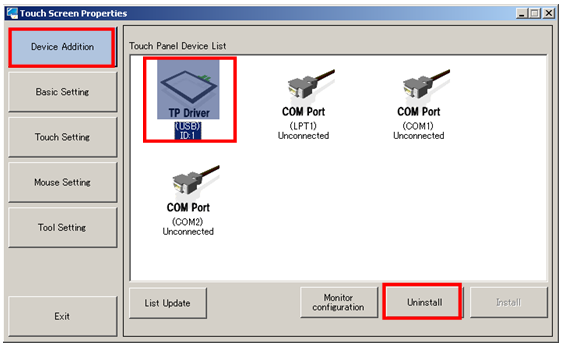
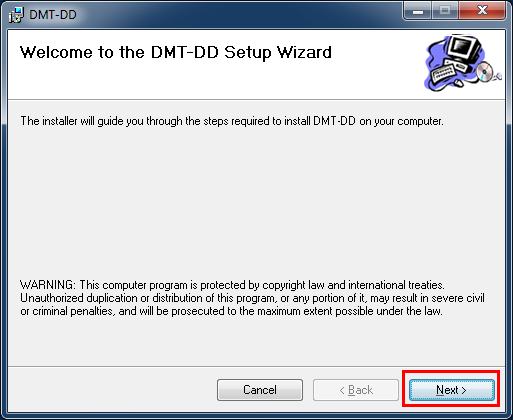
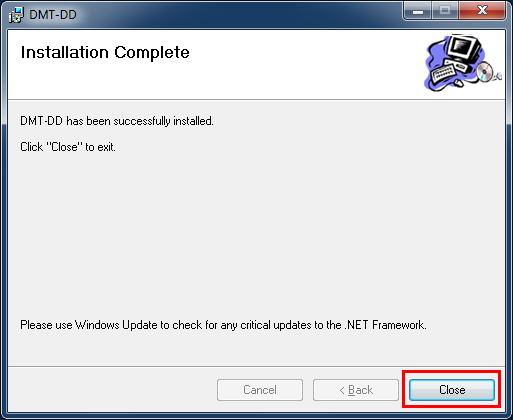
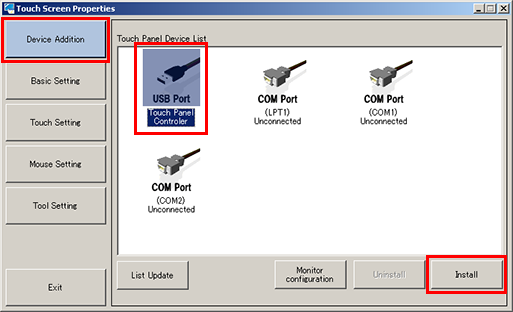

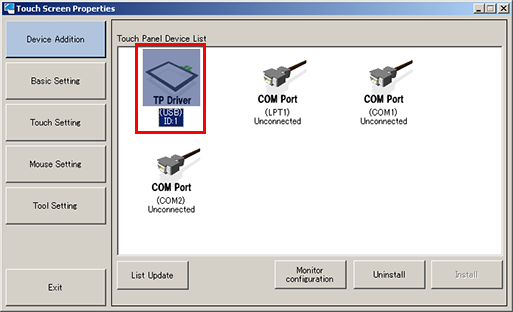
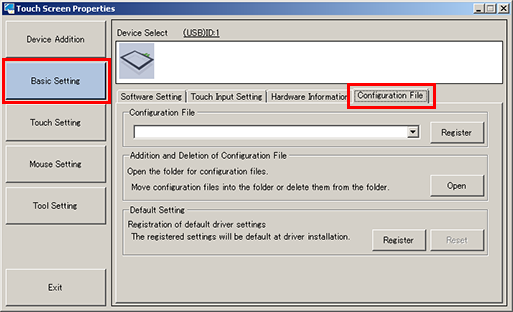
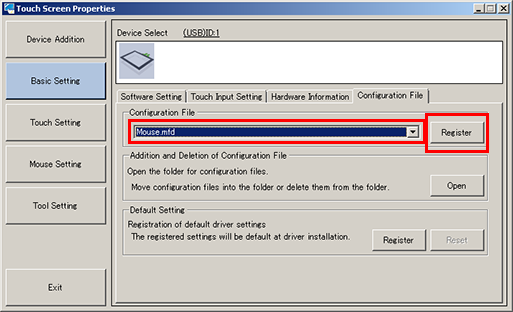
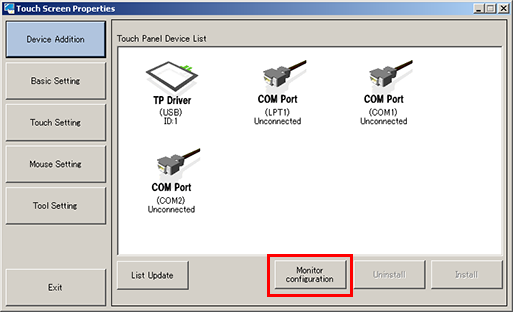
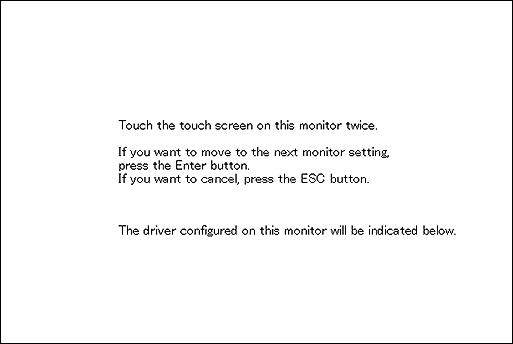
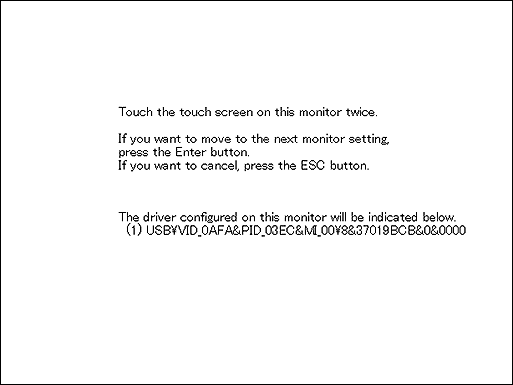
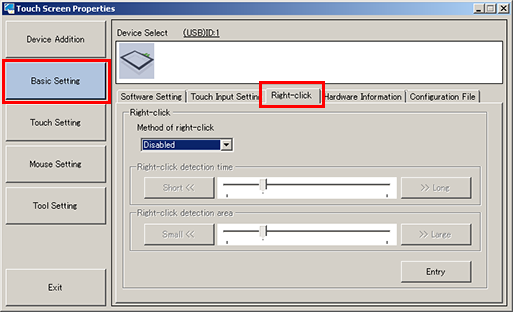
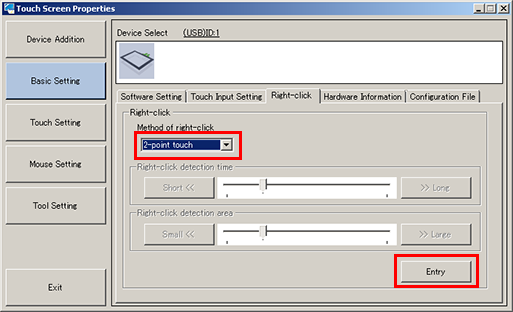
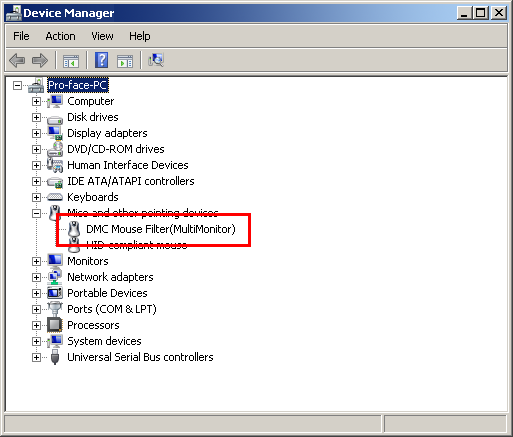

摘要
更新日期:2022/02/10